簡介
本文檔是思科企業產品崩潰或意外重啟時應該收集的重要檢查和有用輸出的指南。本文檔中的資訊並不是詳盡無遺的,其目的是為了作為一般客戶指南,特別是在客戶計畫向思科TAC提出服務請求時。
Catalyst 9000 系列交換器
基本檢查
- 何時發生重新載入/當機?
- 交換機在崩潰後是否自動恢復?
要收集的輸出
- show tech-support diagnostic
注意:show tech-support的輸出可能較大,建議您將輸出重定向到快閃記憶體上的檔案。
Switch# show tech-support | redirect flash:filename
- dir all
- 在重新載入/崩潰時從flash/crashinfo目錄建立的任何system report/archive檔案。
- request platform software archive -此命令在活動交換機/supervisor的快閃記憶體中建立一個存檔檔案。
- request platform software trace slot RP standby archive -在Catalyst 9400/Catalyst 9600高可用性設定的情況下運行此命令,以從備用Supervisor收集Btrace。這是一個隱藏命令,configure service internal可運行它。此命令將在備用Supervisor的快閃記憶體上建立存檔檔案。
- request platform software trace slot switch standby RP archive -在Catalyst 9400 SVL設定的情況下運行此命令,以從備用Supervisor收集Btrace。此命令將在備用Supervisor的快閃記憶體上建立存檔檔案。
Catalyst 9800系列無線LAN控制器
收集崩潰/核心轉儲系統報告/AP崩潰。這可以透過GUI完成:導航到Troubleshooting > CoreDump and System Report

或透過CLI:
# more bootflash:system-report*
# copy bootflash:system-report-YYYYMMDD-HHMMSS-Timezone.tar.gz {tftp: | ftp: | https: ..}
或
# more harddisk:system-report*
# copy harddisk:system-report-YYYYMMDD-HHMMSS-Timezone.tar.gz {tftp: | ftp: | https: ..}
要收集的其他產出-
show proc cpu platform sorted 1min
show proc mem platform accounting
show redundancy switchover history
show redundancy history
AP從Cat 9800 GUI崩潰:
對於任何AP崩潰,請從WLC GUI>>Configuration>>Wireless>Access Points>>按一下相關的AP >> Advanced頁籤收集AP崩潰檔案
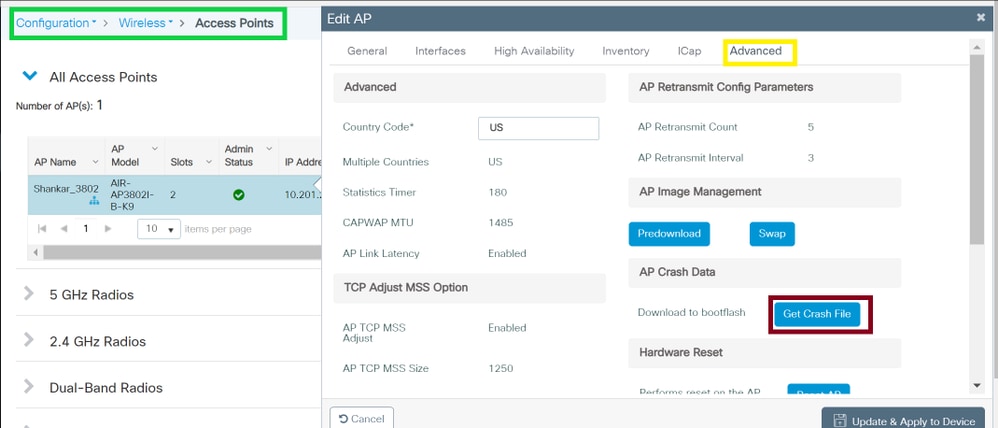
運行Cisco AireOS的無線LAN控制器
上傳日誌和崩潰檔案(GUI)
步驟1 選擇Command > Upload File。系統將顯示Upload File from the Controller頁面。
步驟2 從「File Type」下拉式清單中,一次選擇一個型別:
事件日誌
訊息記錄
陷阱日誌
崩潰檔案
步驟3從Transfer Mode下拉式清單中選擇以下選項:
TFTP
FTP
SFTP(在7.4及更高版本中提供)
第4步在IP Address文本框中,輸入伺服器的IP地址。
步驟5在「File Path」文字方塊中,輸入日誌或損毀檔案的目錄路徑。
步驟6在「File Name」文字方塊中,輸入日誌或損毀檔案的名稱。
第7步如果選擇FTP作為傳輸模式,請遵循以下步驟:
在「Server Login Username」文字方塊中,輸入FTP伺服器登入名稱。
在「Server Login Password」文本框中,輸入FTP伺服器登入密碼。
在「Server Port Number」文本框中,輸入FTP伺服器的埠號。伺服器連線埠的預設值為21。
第8步點選Upload,從控制器上傳日誌或崩潰檔案。系統會顯示一則訊息,指示上傳狀態。重複步驟2以收集其餘日誌。
上傳日誌和崩潰檔案(CLI)
步驟1 若要將檔案從控制器傳輸到伺服器,請輸入以下指令:
transfer upload mode {tftp | ftp | sftp}
步驟2 若要指定要上傳的檔案型別,請輸入以下命令:
transfer upload mode datatype <datatype>
其中datatype是下列其中一個選項:
crashfile -上傳系統的崩潰檔案。
errorlog -上傳系統的錯誤日誌。
panic-crash-file -如果發生核心崩潰,上載核心崩潰資訊。
systemtrace -上傳系統的跟蹤檔案。
traplog -上傳系統的陷阱日誌。
watchdog-crash-file -上傳崩潰後由於控制器的software-watchdog-initiated重新啟動而產生的控制檯轉儲。軟體監視程式模組會定期檢查內部軟體的完整性,並確保系統不會長時間處於不一致或非作業狀態。
第3步要指定檔案的路徑,請輸入以下命令:
transfer upload serverip server_ip_address
transfer upload path server_path_to_file
transfer upload filename filename
步驟4 如果您使用的是FTP伺服器,請同時輸入以下指令:
transfer upload username username
transfer upload password password
transfer upload port port
注意:埠引數的預設值是21。
步驟5若要檢視更新的設定,請輸入以下指令:
transfer upload start
步驟6 當系統提示確認當前設定並開始軟體上傳時,請回答y。
將核心傾印從控制器上傳到伺服器(CLI)
第1步要檢視有關快閃記憶體中的核心轉儲檔案的資訊,請輸入以下命令:
show coredump summary
此時將顯示與以下內容類似的資訊:
Core Dump is enabled
Core Dump file is saved on flash
Sw Version.................................... 6.0.83.0
Time Stamp.................................... Wed Feb 4 13:23:11 2009
File Size..................................... 9081788
File Name Suffix........................... filename.gz
步驟2 若要將檔案從控制器傳輸到伺服器,請輸入以下指令:
transfer upload mode {tftp | ftp | sftp}
transfer upload datatype coredump
transfer upload serverip server_ip_address
transfer upload path server_path_to_file
transfer upload filename filename
附註:上傳檔案後,檔案結尾會加上.gz字尾。如果需要,您可以將同一個core dump檔案以不同名稱多次上載到不同的伺服器。
步驟3如果您使用的是FTP伺服器,請同時輸入以下指令:
transfer upload username username
transfer upload password password
transfer upload port port
注意:埠引數的預設值是21。
步驟4 若要檢視更新的設定,請輸入以下命令:
transfer upload start
第5步當系統提示確認當前設定並開始軟體上傳時,請回答y。
AP從AireOS GUI崩潰:
從WLC GUI>> Management>> Tech Support>> AP Crash Log
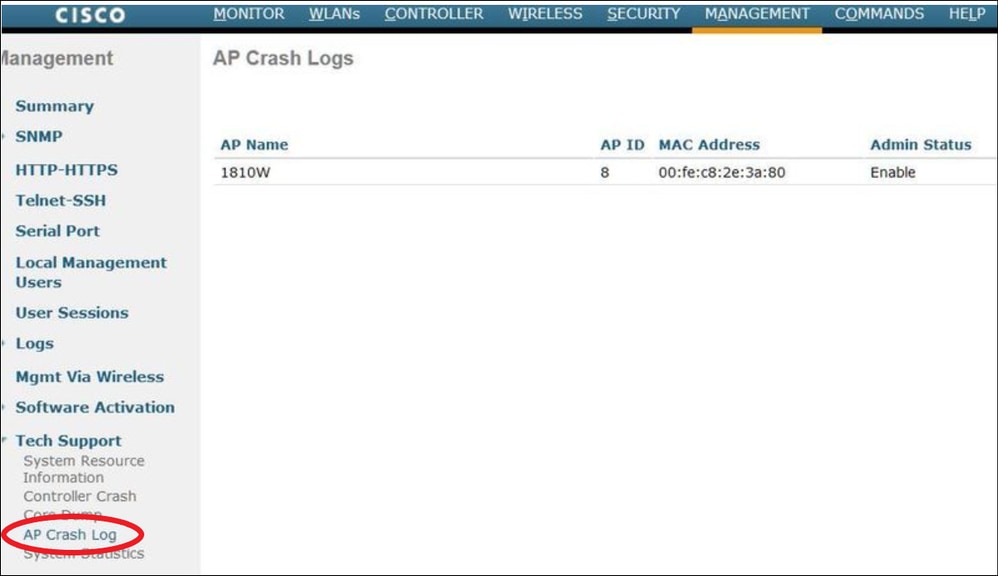
AP-IOS崩潰
AP-IOS是指思科AP中的舊版作業系統。(示例:存取點1700/2700/3700/1600/2600/3600系列)。
透過CLI:
terminal length 0
more flash:/crashinfo-*
Find the relevant crash files using timestamp
copy ftp/tftp command to transfer crash file
AP-COS崩潰
AP-COS是指思科AP中的最新作業系統。(示例:無線存取點91XX/3800/2800/1800系列)。
透過CLI:
show flash crash
show flash syslogs
核心檔案
- 只能從AP CLI(或使用「AP」命令的WLC CLI)檢視和收集核心檔案
show flash core
注意:核心檔案會壓縮成tar GZ檔案(.tgz)。您可以使用Winzip解壓縮這些檔案,這些檔案將包含「show tech」以及其他記錄的副本。